トップページの見かた
トップページやヘッダーの見かたを説明します。
ヘッダーは、Garoonのどの画面にアクセスしても表示されます。
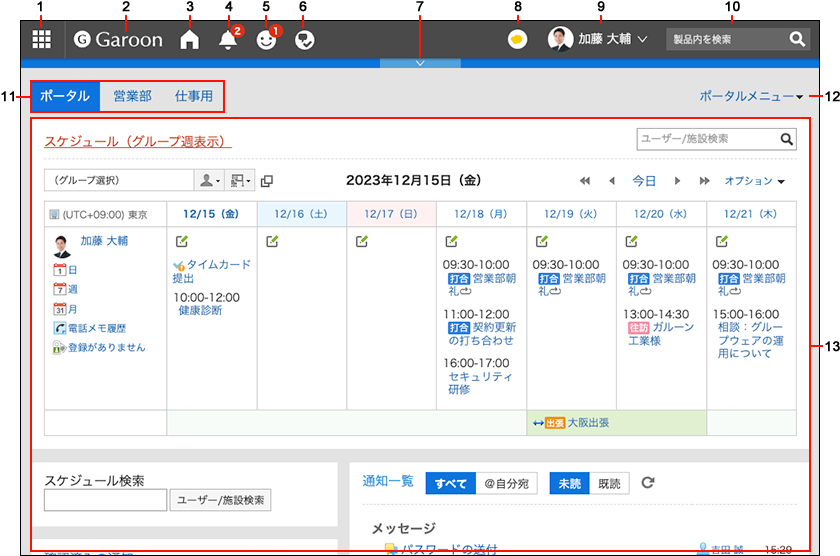
パーツの説明
システム管理者の設定や個人設定によって、表示されるパーツが異なる場合があります。
| 番号 | 説明 |
|---|---|
| 1 | アプリ: アプリケーションメニューをドロップダウンリストで表示します。 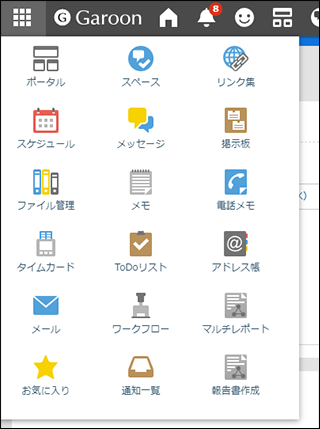
|
| 2 | ロゴ: システム管理者側で任意のロゴを設定できます。 詳細は、ヘッダー:ロゴとリンク先を変更する方法を参照してください。 |
| 3 | トップページ: クリックすると、Garoonのトップページが表示されます。 |
| 4 | 最新情報: クリックすると、ドロップダウンリストに各アプリケーションの通知が一覧で表示されます。 アイコンに表示される数字は、すべての未読通知の件数です。 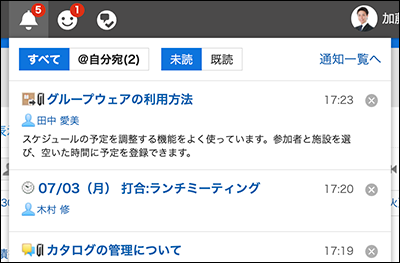
|
| 5 | リアクション: クリックすると、自分の書き込みに対するユーザーのリアクションの一覧が表示されます。 |
| 6 | ポータル: ポータルの一覧が表示されます。 |
| 7 | Myスペース: 自分が参加しているスペースの一覧が表示されます。 |
| 8 | メニューの開閉ボタン: 下向きの矢印ボタン  や上向きの矢印ボタン や上向きの矢印ボタン をクリックすると、アプリケーションメニューの表示・非表示を切り替えられます。 をクリックすると、アプリケーションメニューの表示・非表示を切り替えられます。 |
| 9 | サービスのアイコン: 利用しているサイボウズのサービスがアイコンで表示されます。 クリックすると、アクセスするサービスを切り替えられます。 |
| 10 | ユーザー名: アカウント設定や個人設定へのリンクが表示されます。 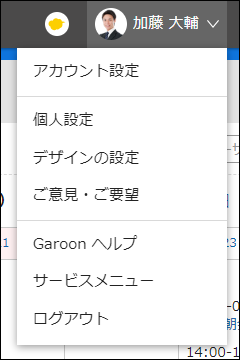 次のメニューの操作は、サイボウズのクラウドサービス共通のアカウント設定で行います。
|
| 11 | 検索パーツ: キーワードを入力し、検索アイコン  をクリックすると、製品内のデータから検索します。 をクリックすると、製品内のデータから検索します。 |
| 12 | ポータルの表示を切り替えるパーツ: 複数のポータルがある場合に表示されます。 使用するポータルを切り替えられます。 |
| 13 | [ポータルメニュー]のリンク: 次のメニューが表示されます。
|
| 14 | ポータル: システム管理者またはユーザー自身が作成したポータルです。 |
ユーザーのアイコン
トップページに表示されるユーザーのアイコンの詳細については、ユーザーのアイコンを参照してください。
アプリケーションのアイコンと初期値
システム管理者の設定、またはユーザーが使用する言語によって、初期値と異なるアプリケーション名が表示される場合があります。
Garoonのアプリケーション名の初期値は、次のとおりです。
| アイコン | アプリケーション名の初期値 | アイコン | アプリケーション名の初期値 |
|---|---|---|---|
| ポータル | スペース | ||
| リンク集 | スケジュール | ||
| メッセージ | 掲示板 | ||
| ファイル管理 | メモ | ||
| 電話メモ | タイムカード | ||
| ToDoリスト | アドレス帳 | ||
| メール | ワークフロー | ||
| マルチレポート | 在席確認 | ||
| お気に入り | いいね! | ||
| 通知一覧 |